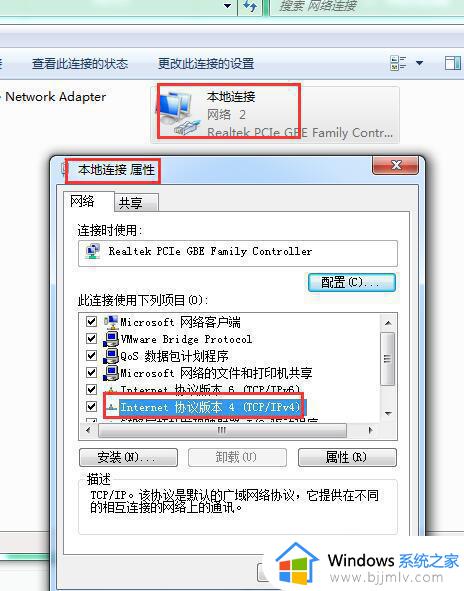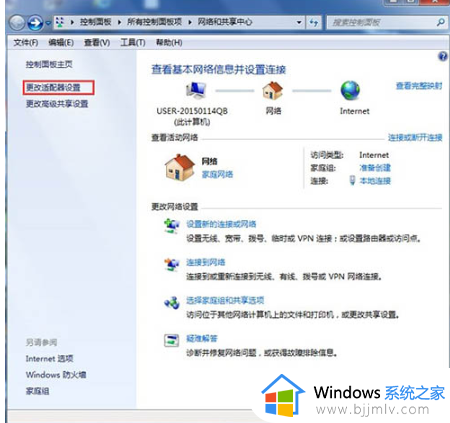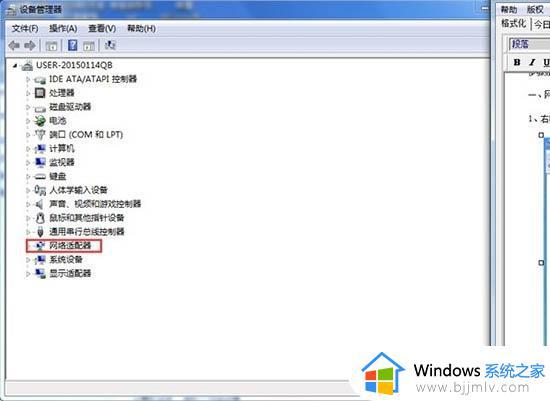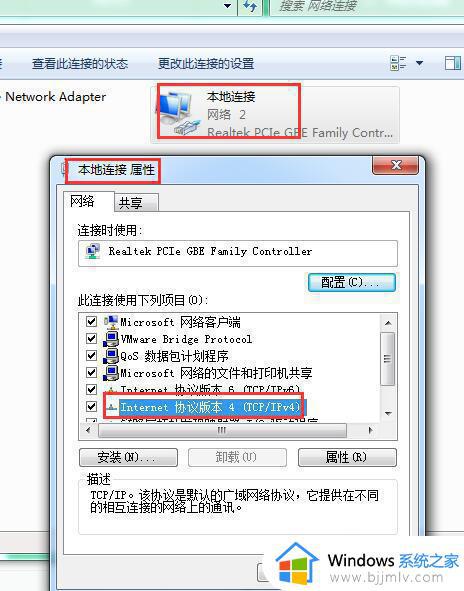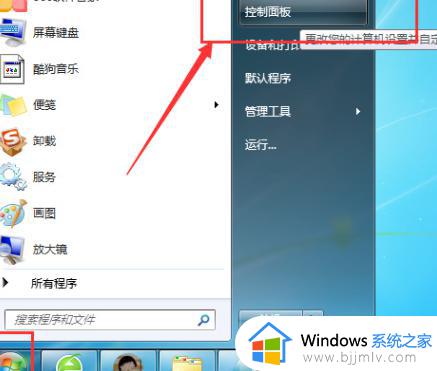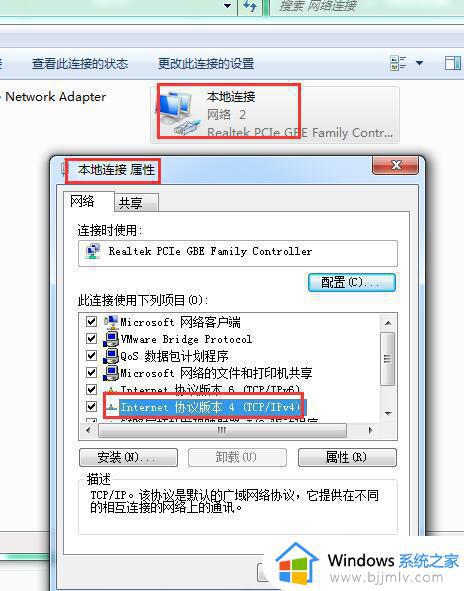win7正在识别无法连接网络怎么办 win7电脑无法识别网络如何解决
我们有些小伙伴在刚安装win7电脑的时候可能会遇到这种情况,那就是正在识别无法连接网络的情况,我们最近就有小伙伴遇到过,那么win7正在识别无法连接网络怎么办呢?接下来小编就带着大家一起来看看win7电脑无法识别网络如何解决,快来学习一下吧,希望对你有帮助。
具体方法:
一、网卡驱动问题
1、在桌面上鼠标右击计算机图标,选择属性。
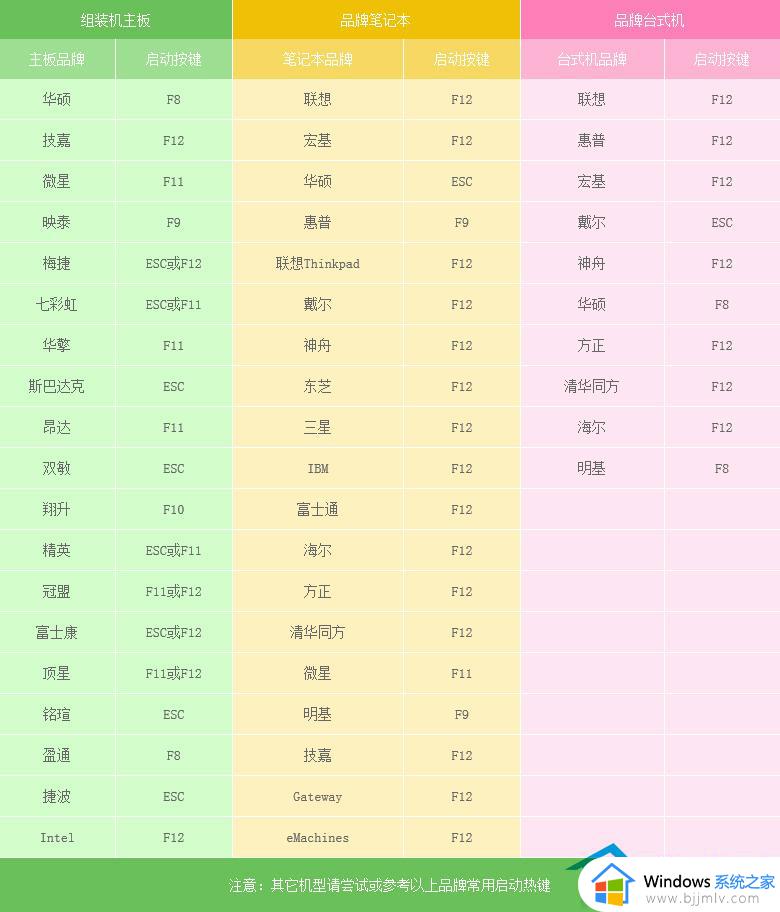
2、选择【设备管理器】,在设备管理器的界面下方找到【网络适配器】选项。
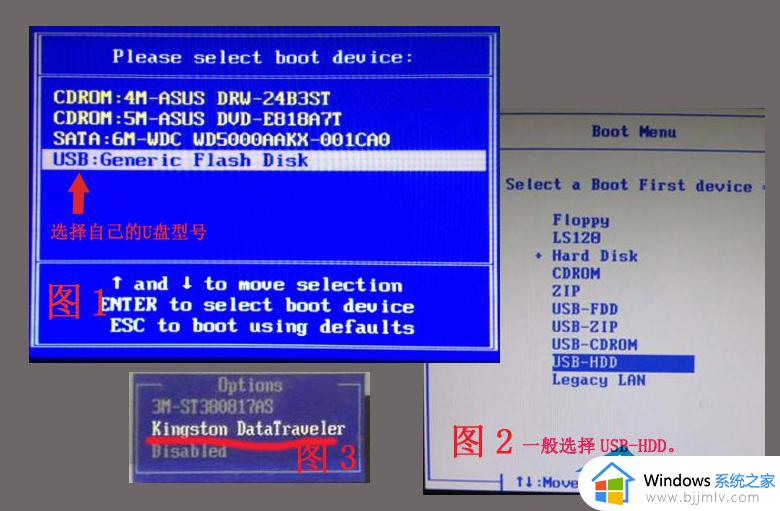
3、然后打开驱动刘表,我们将其禁用驱动,随后又点击启用操作。
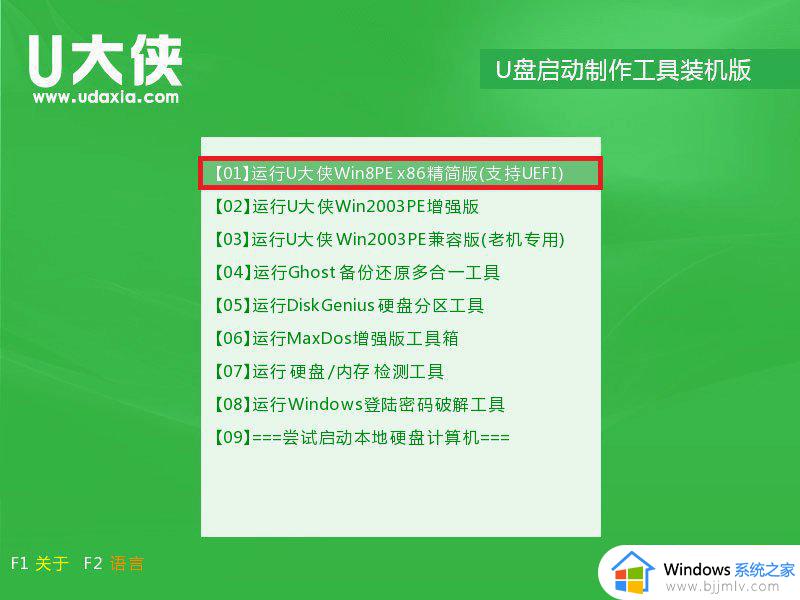
二、更改适配器设置
1、打开网络和共享中心,进入到网络鼠标页面,找到【更改适配器设置】选项。
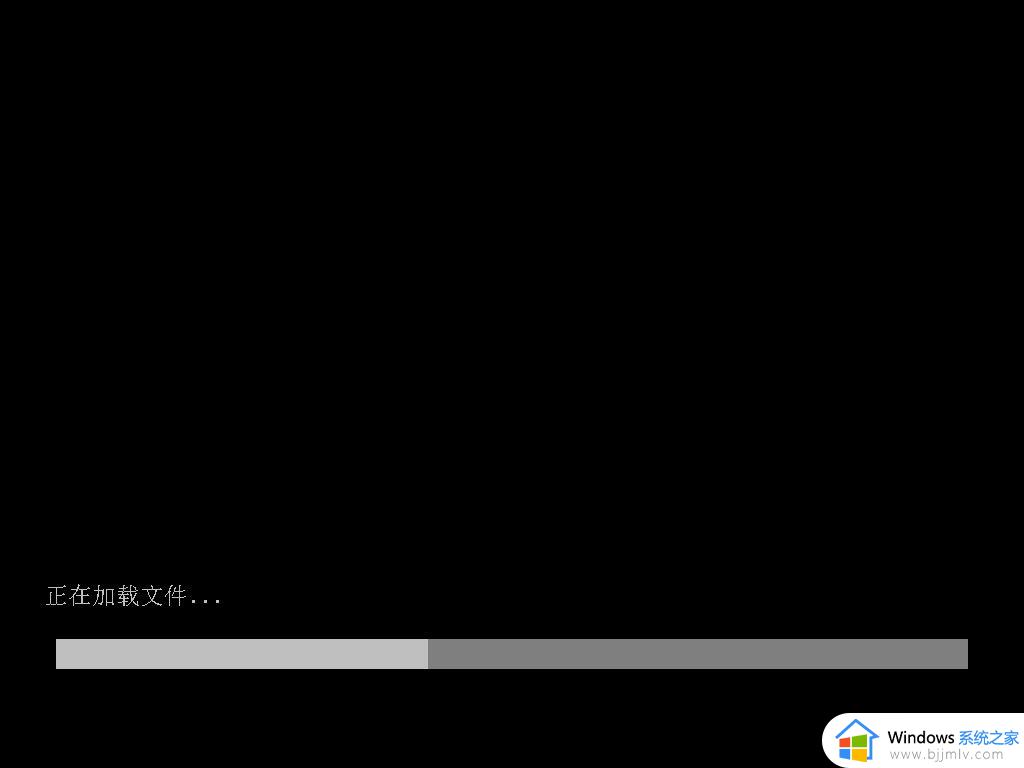
2、进来之后选择本地连接,鼠标右键选择鼠标,进入到属性对话框,在其下方点击【安装】选项。
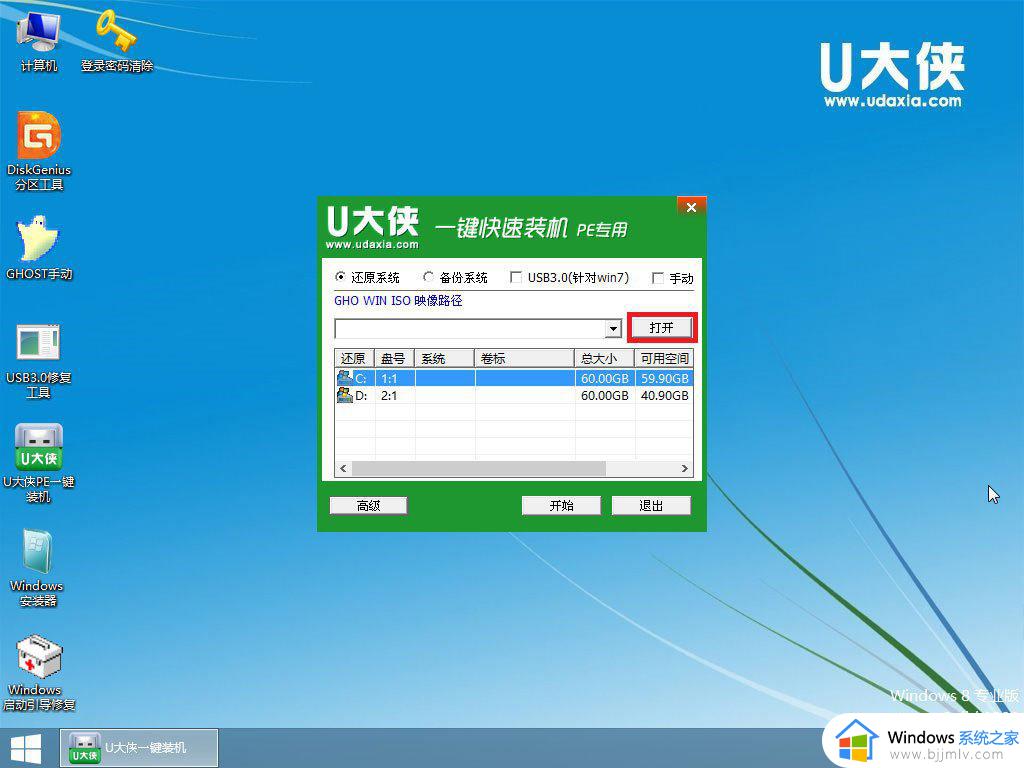
3、接下来进入到选择网络功能类型界面,我们选择协议选项,然后点击下方的添加按钮进行添加。
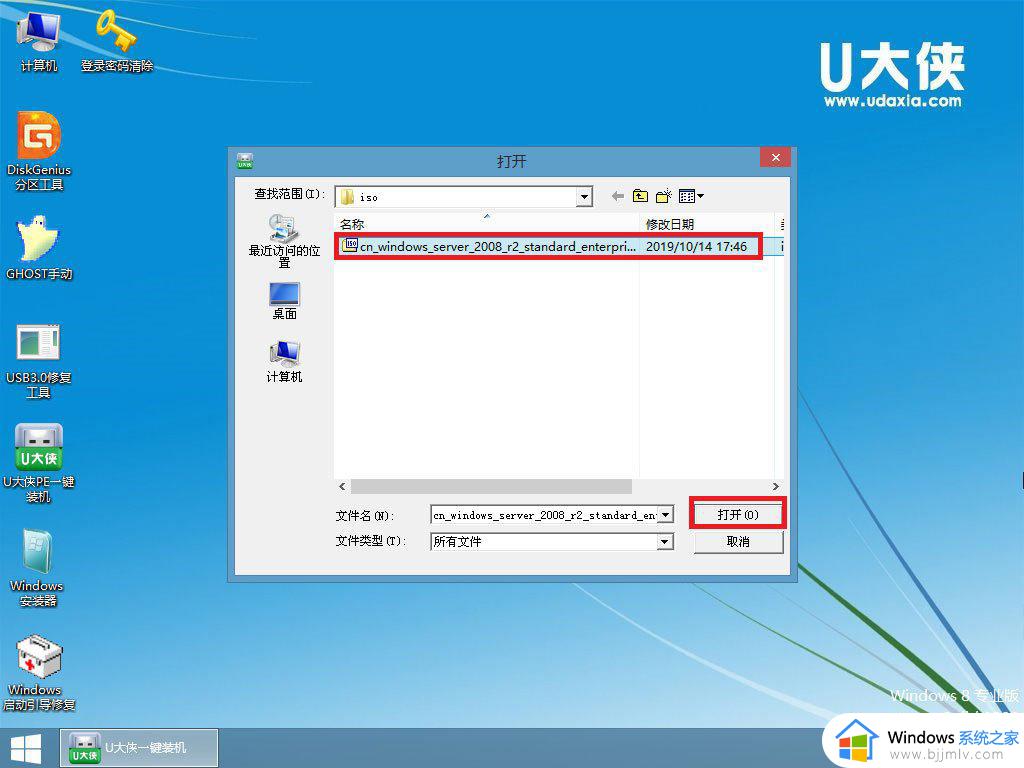
4、最后添加完后,在弹出的网络协议对话框内选择。ReliableMulticast Protocol协议,然后点击确定即可。

三、启动服务项问题
1、打开运行窗口,输入services.msc指令进入服务界面;
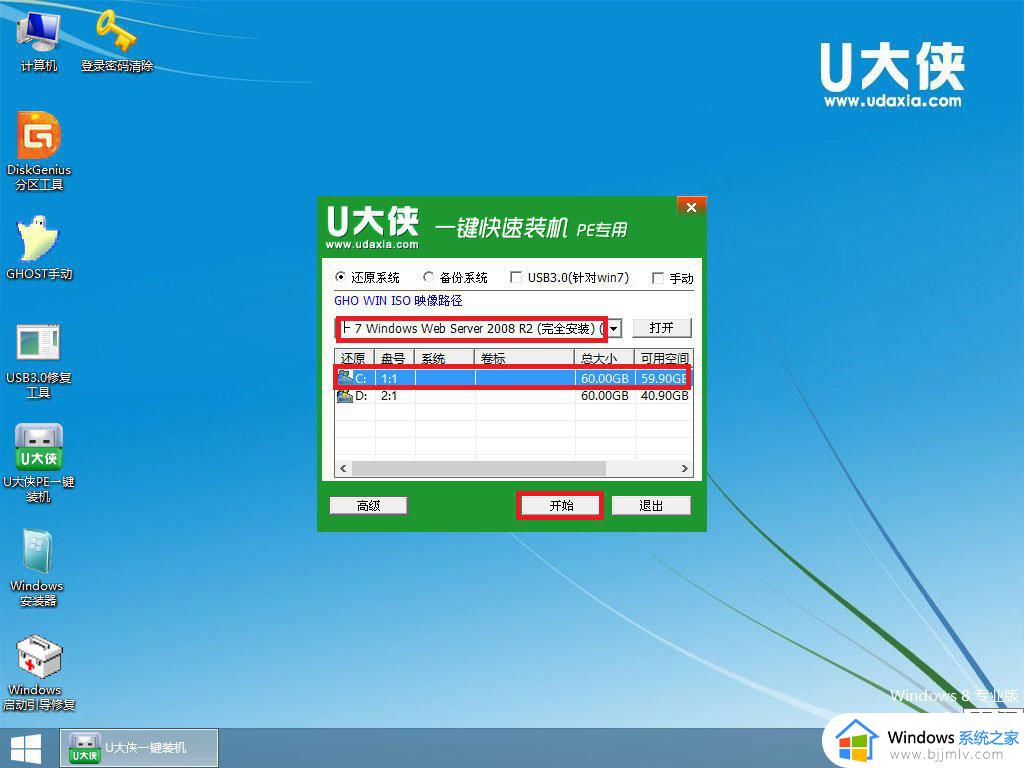
2、服务列表中找到DNS和DHCP服务,点击在打开类型中选择自动,即可完成。
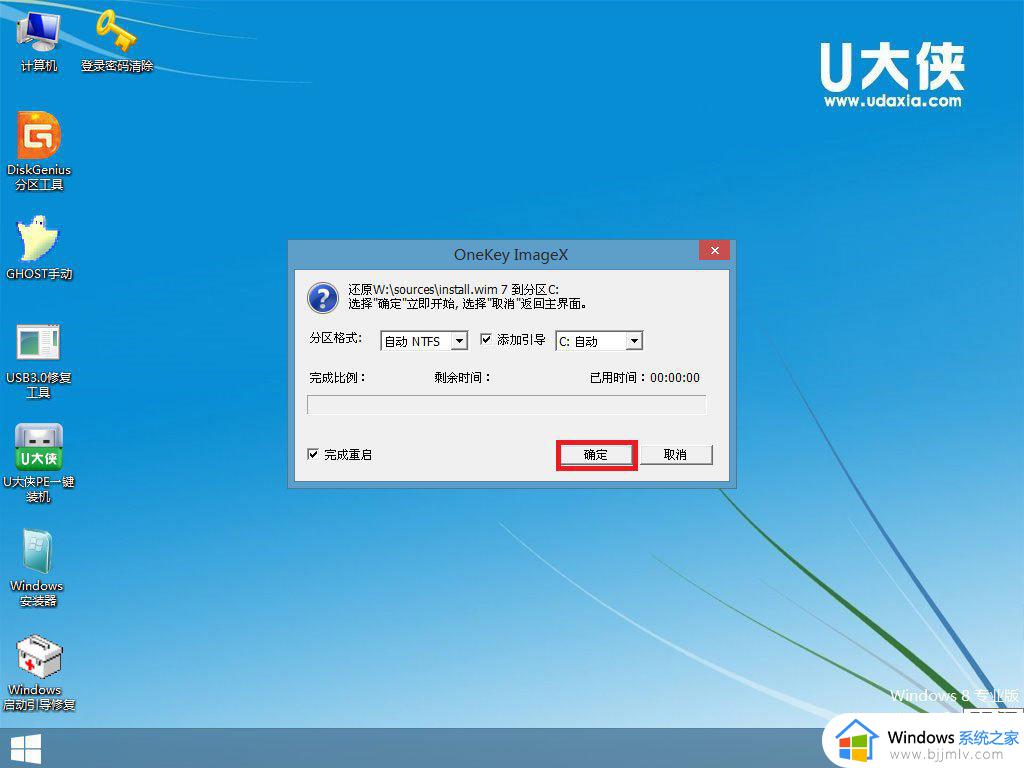
以上全部内容就是小编带给大家的win7电脑无法识别网络解决方法详细内容分享啦,还不清楚怎么解决的小伙伴就快点跟着小编一起来看看,希望能够帮助到大家。